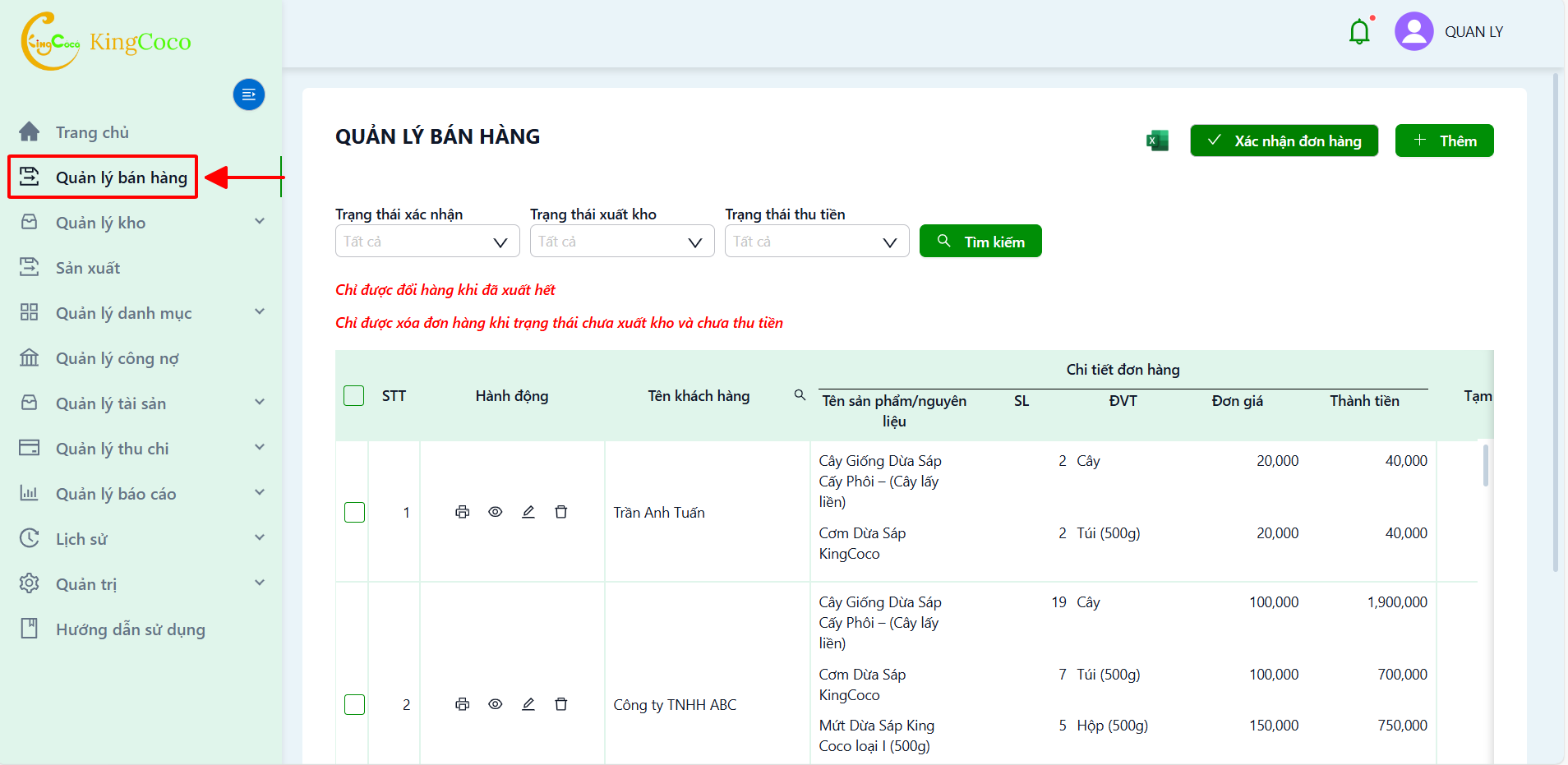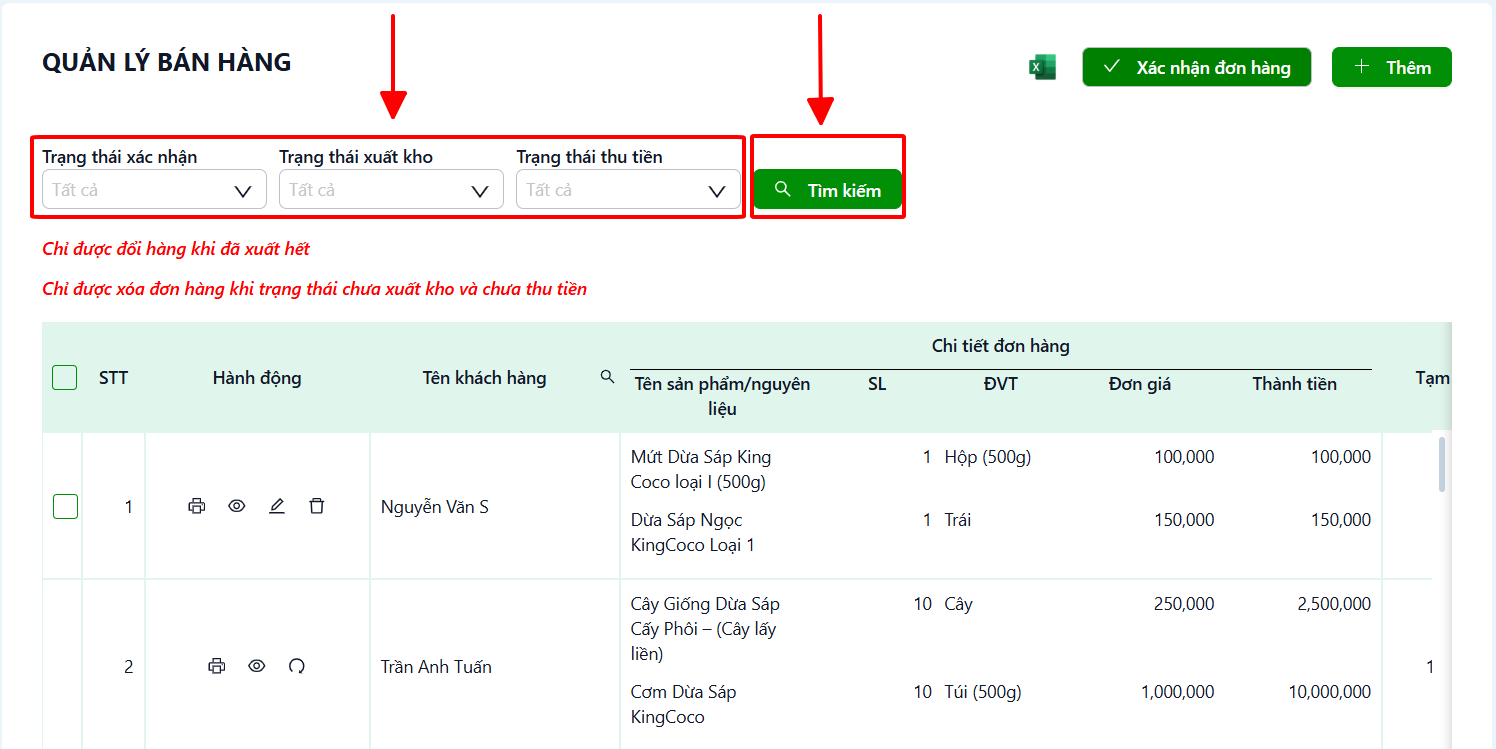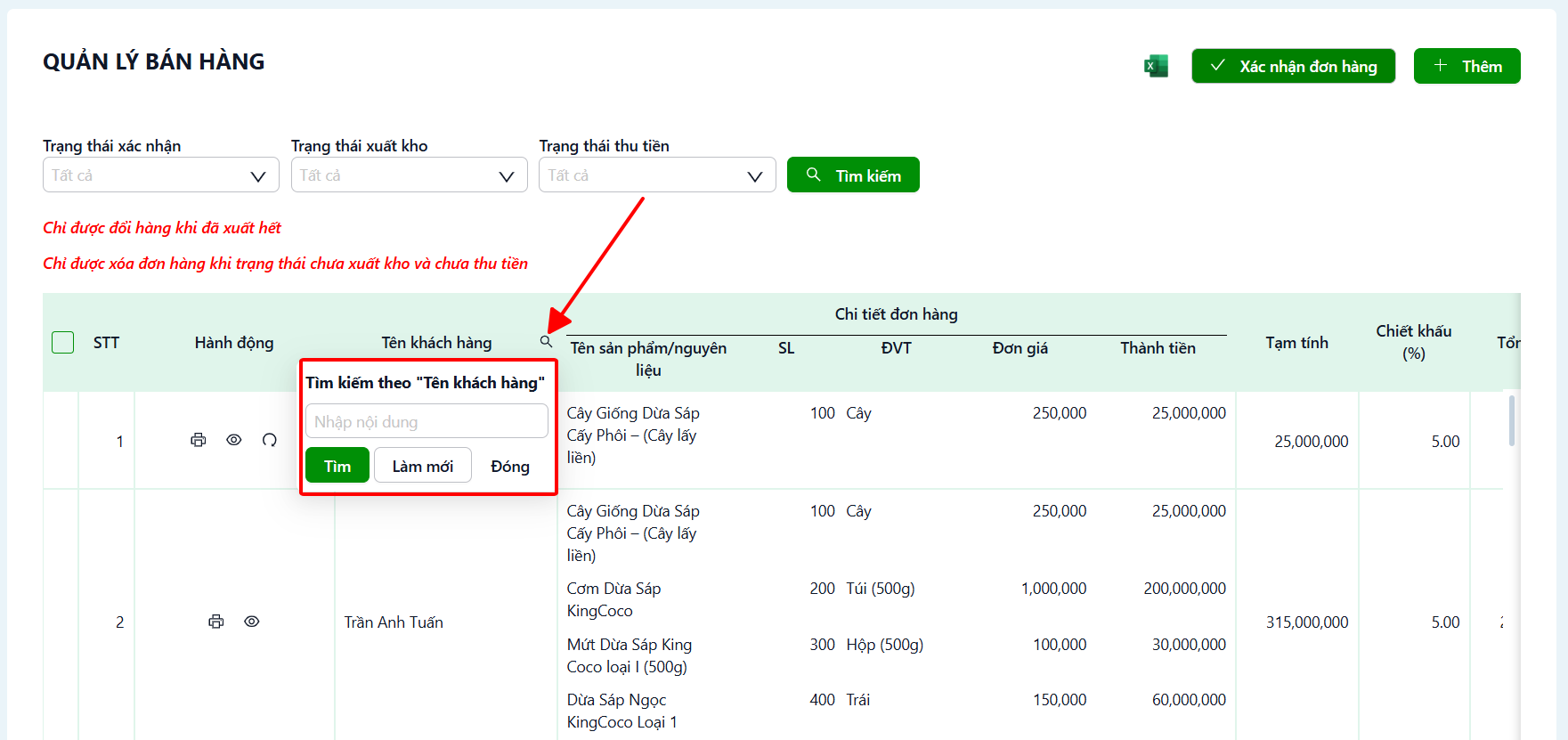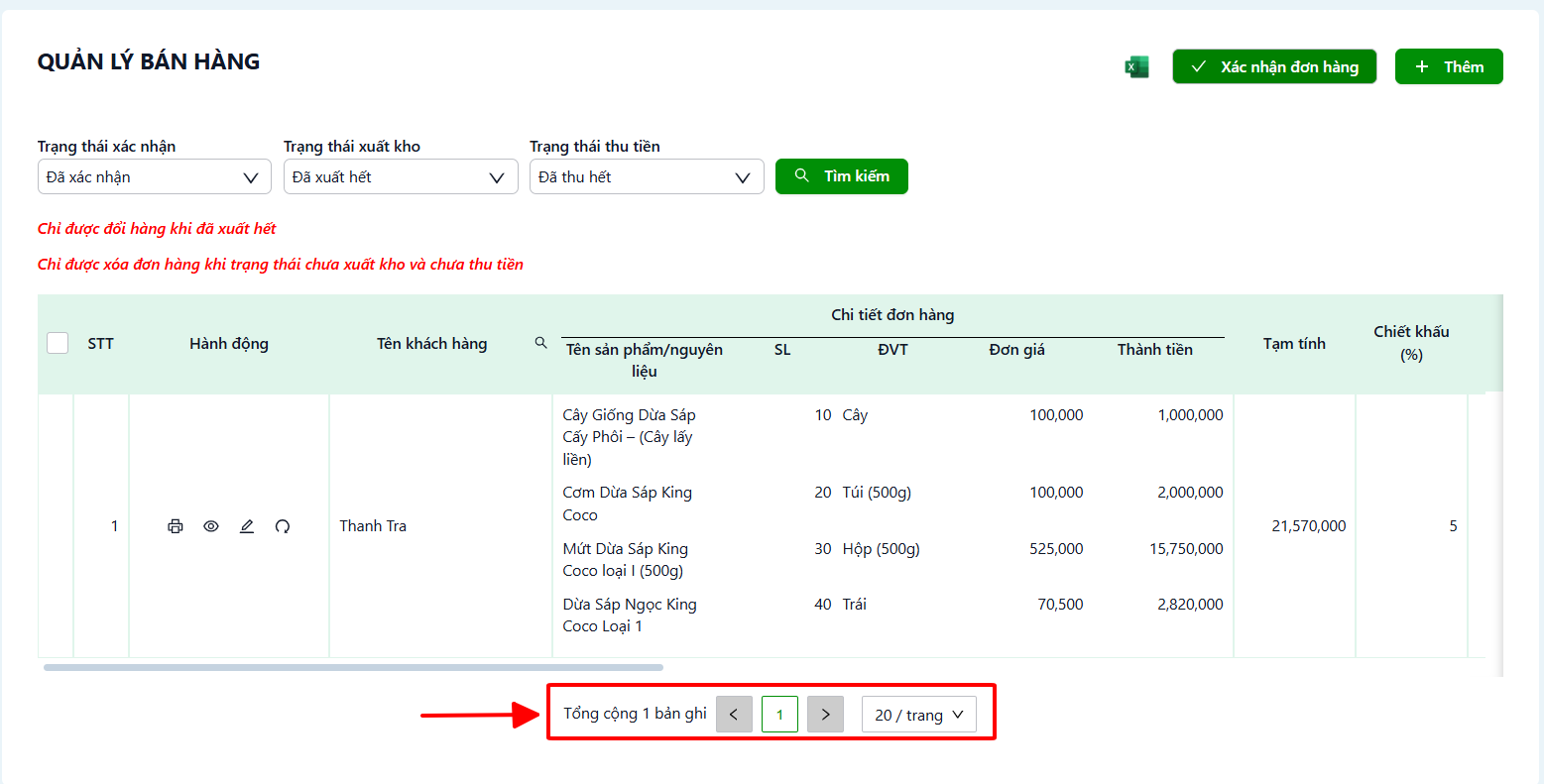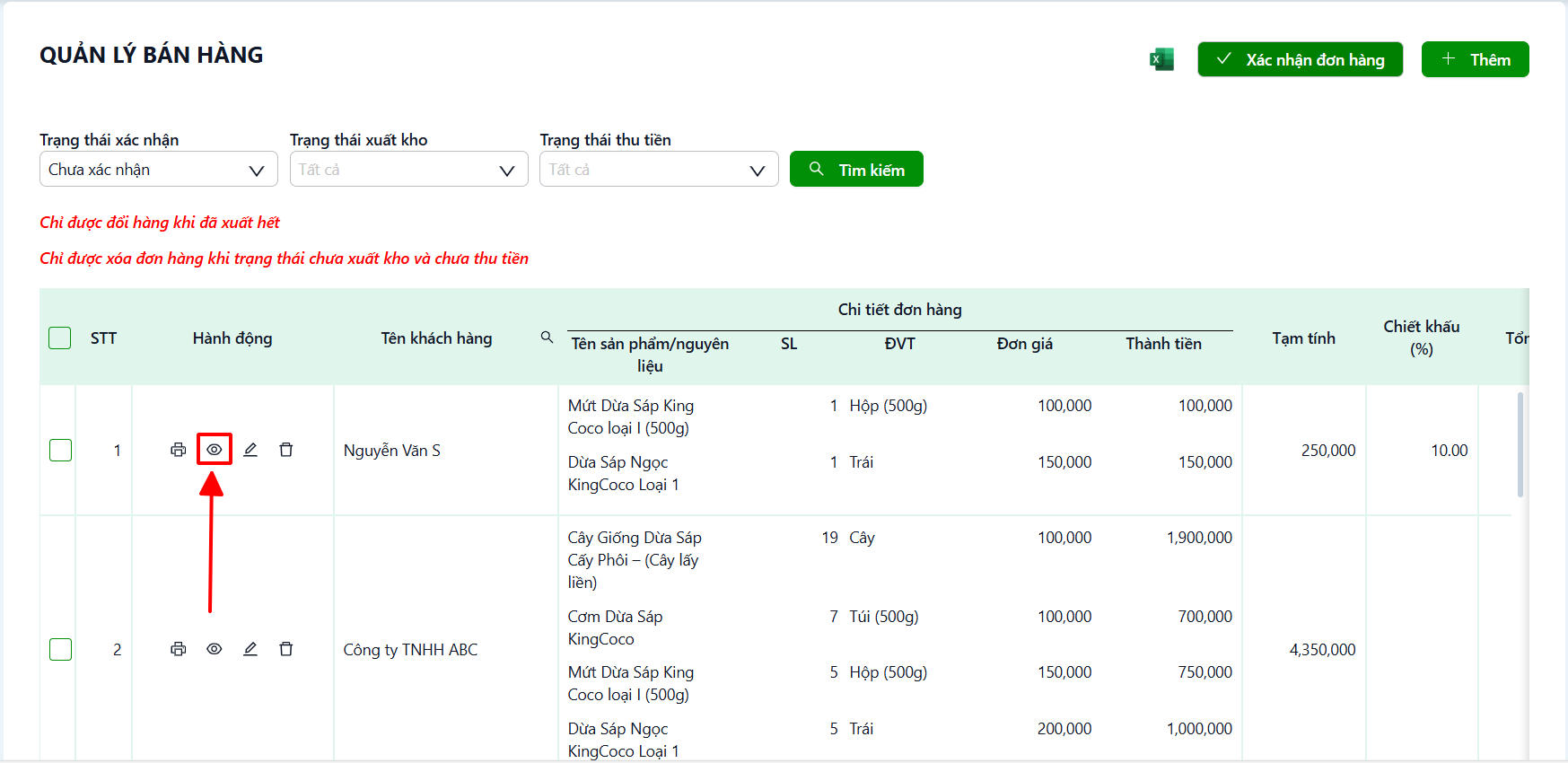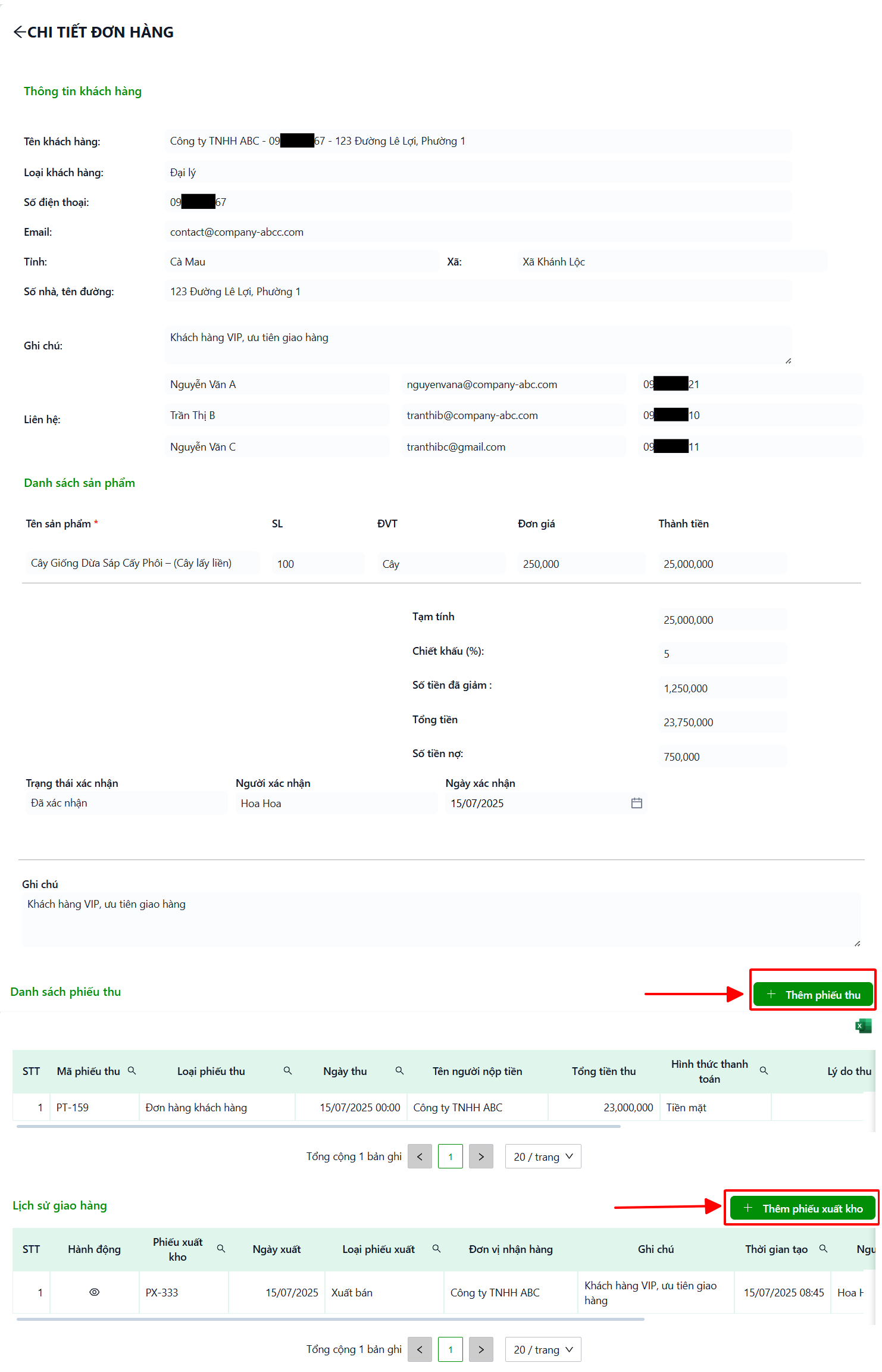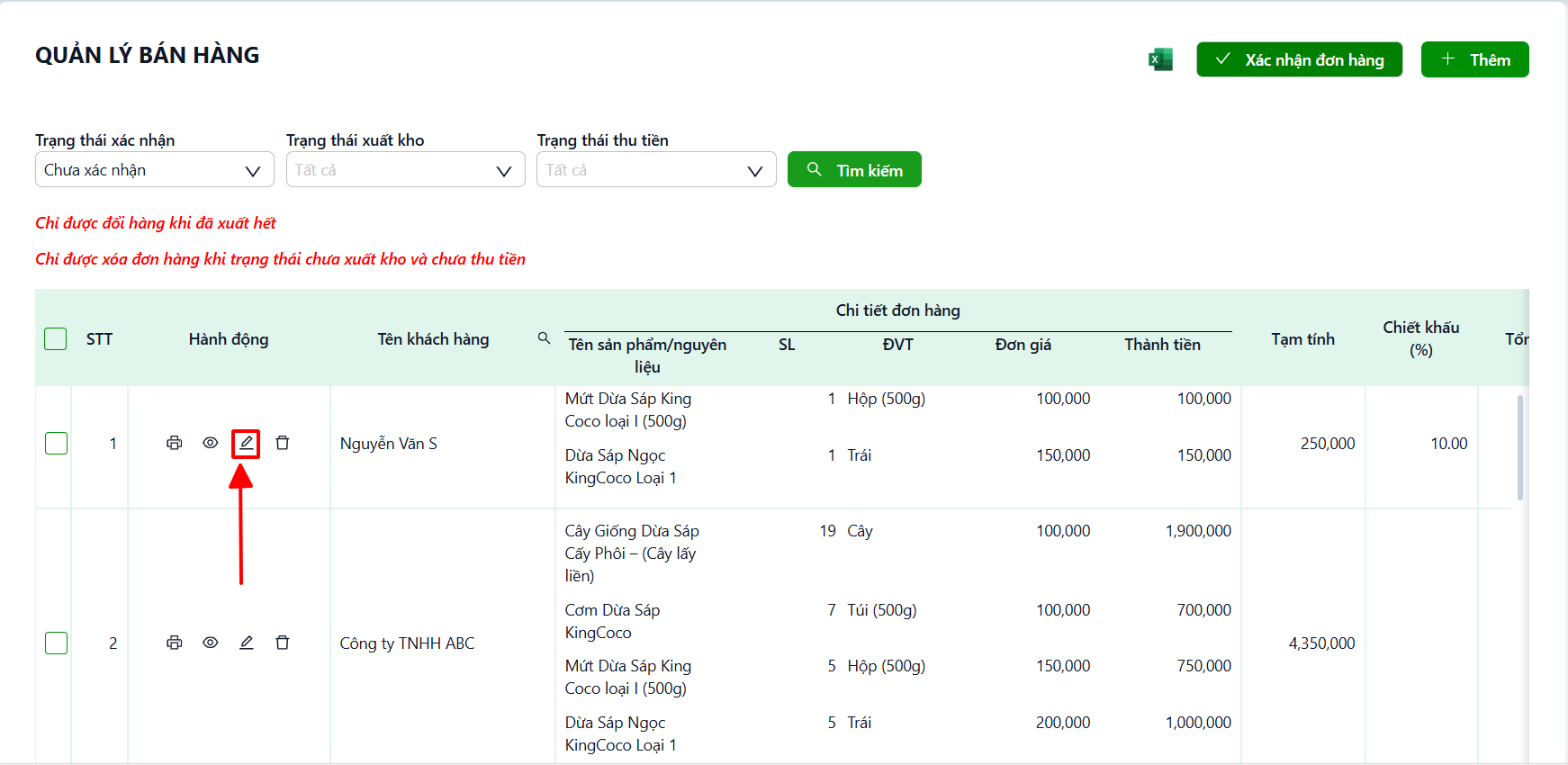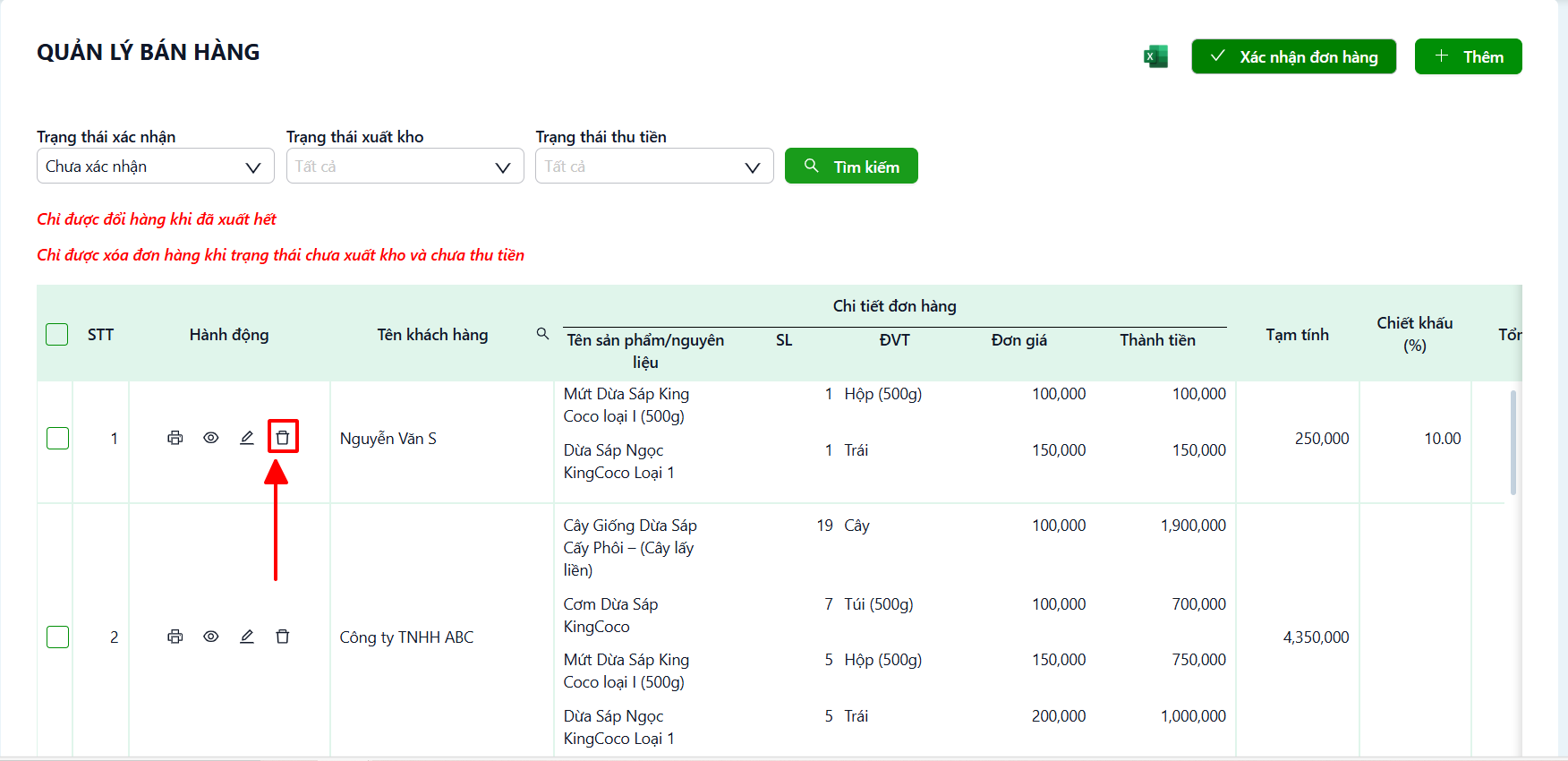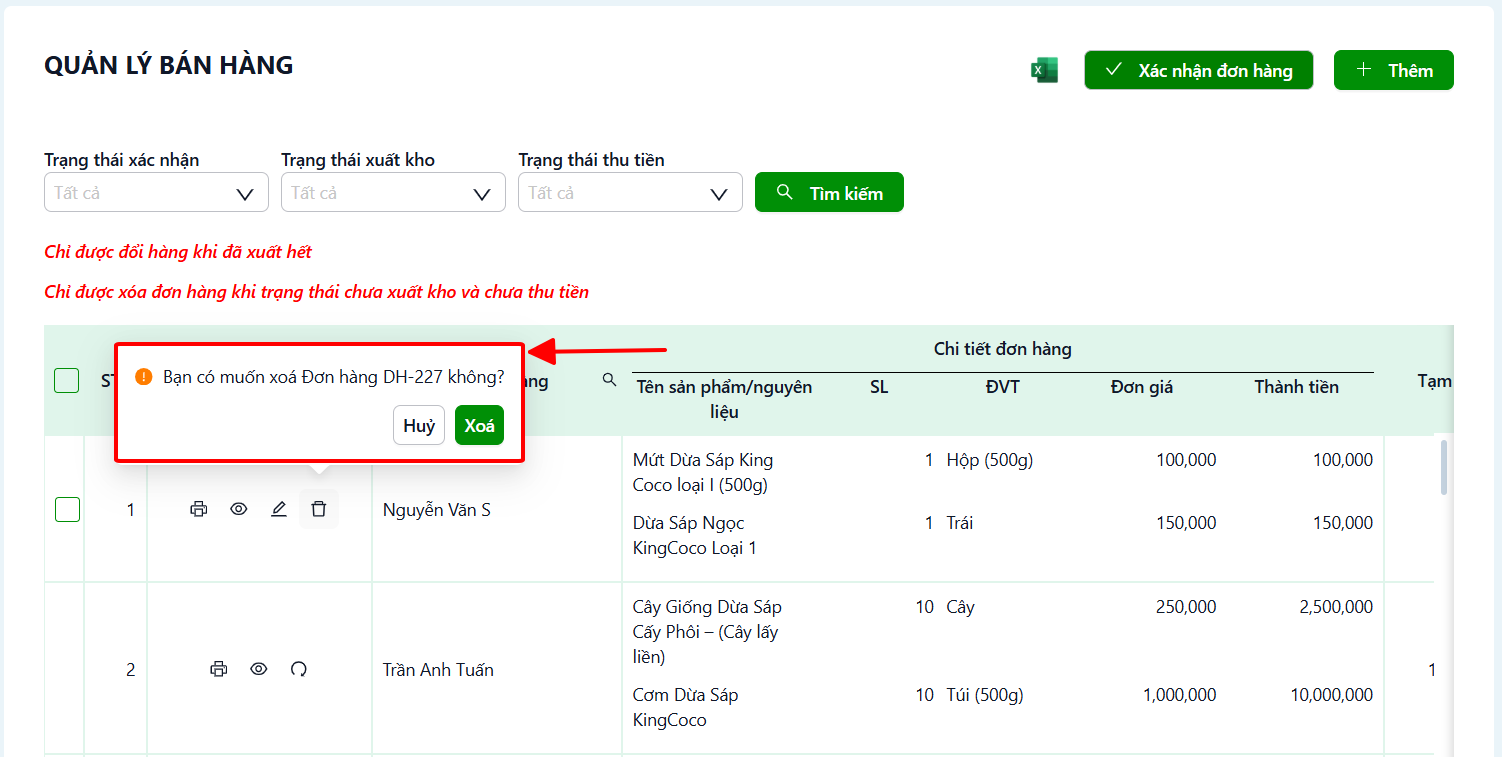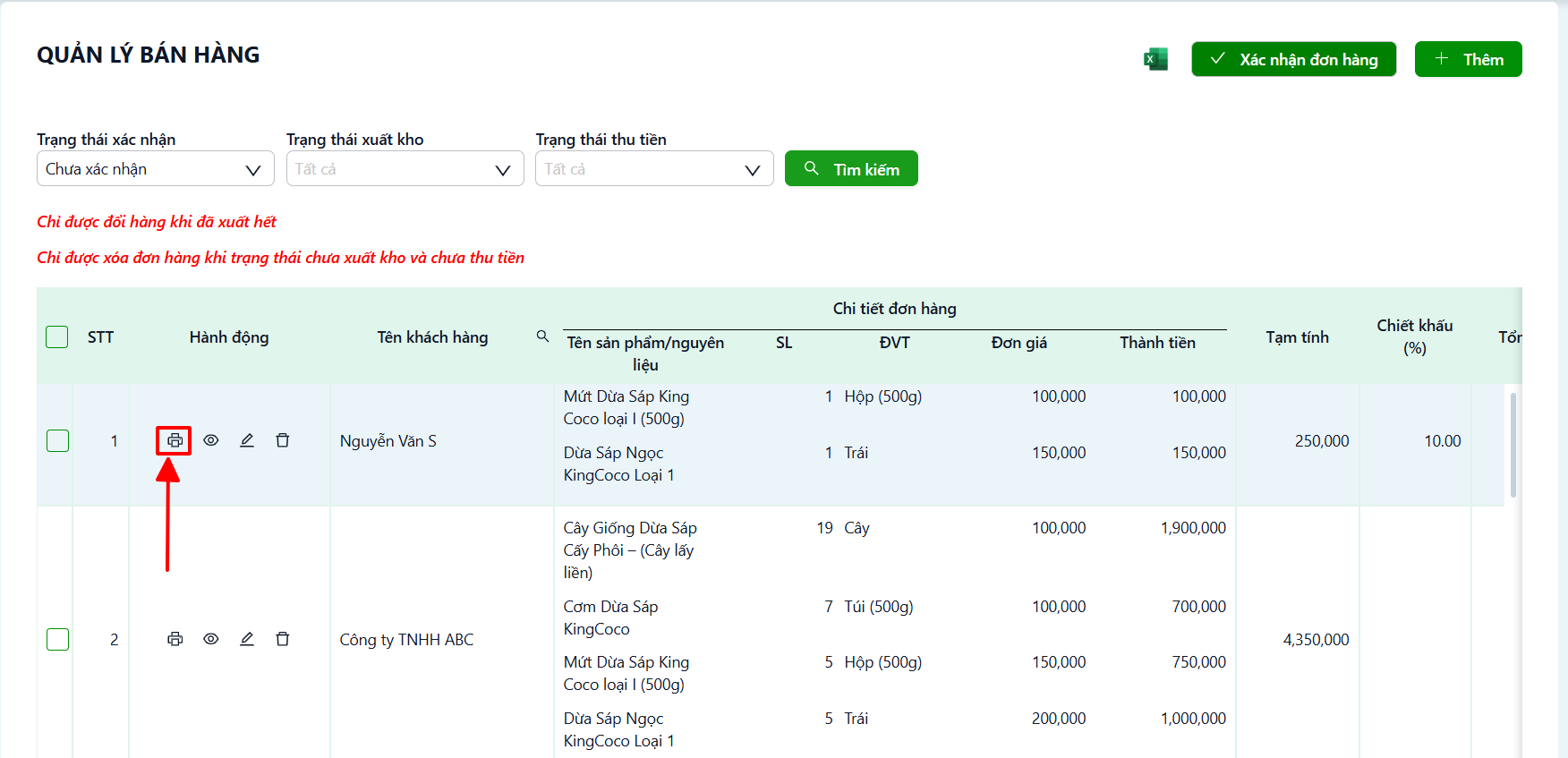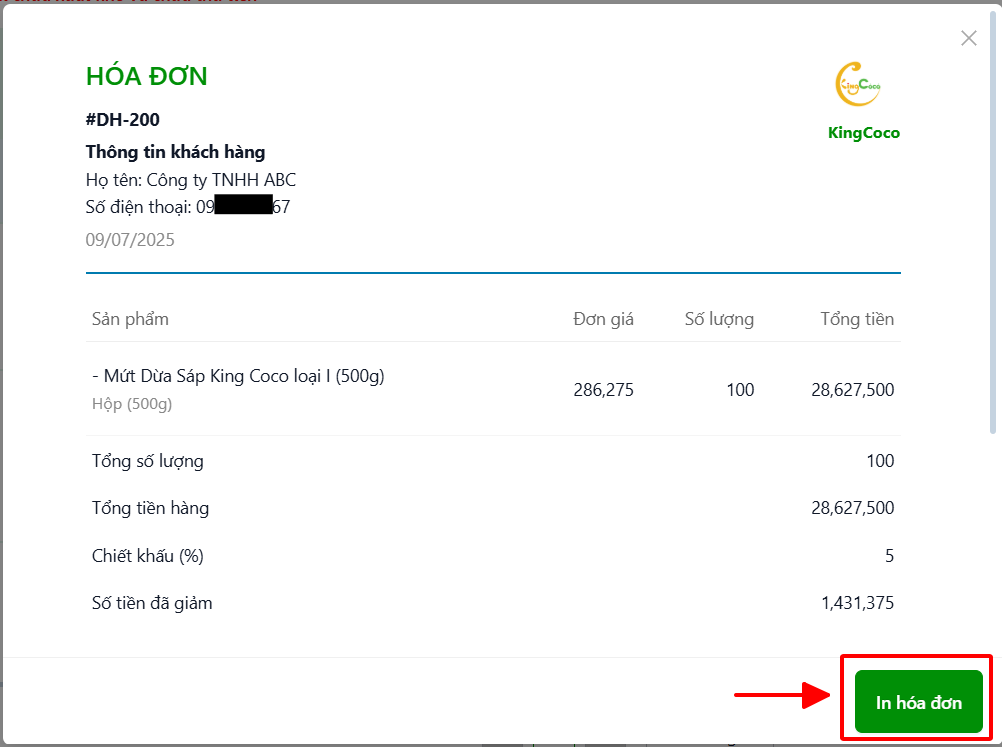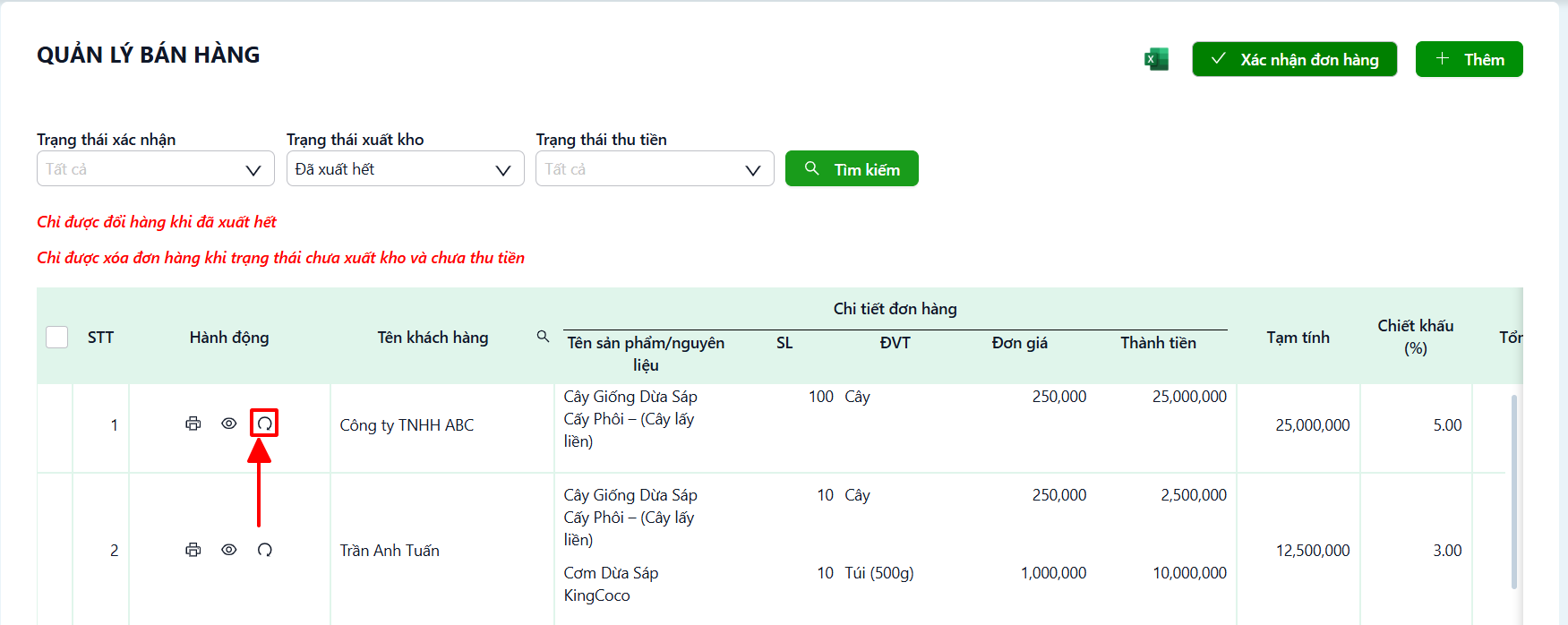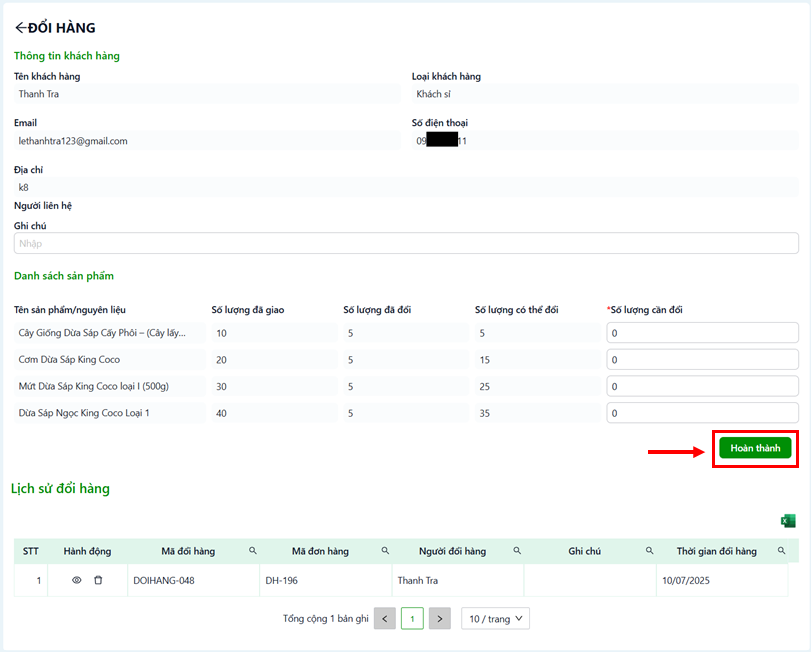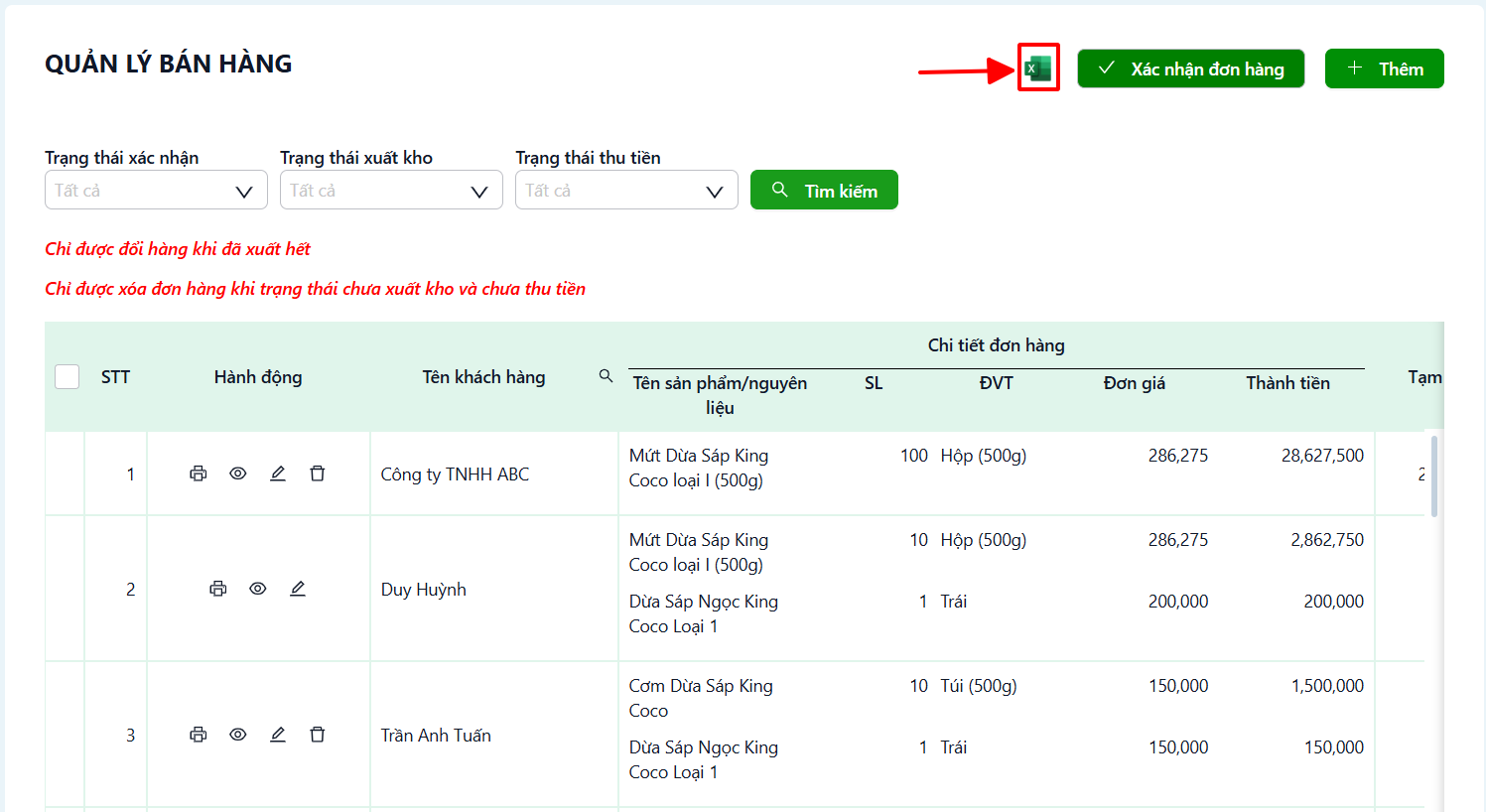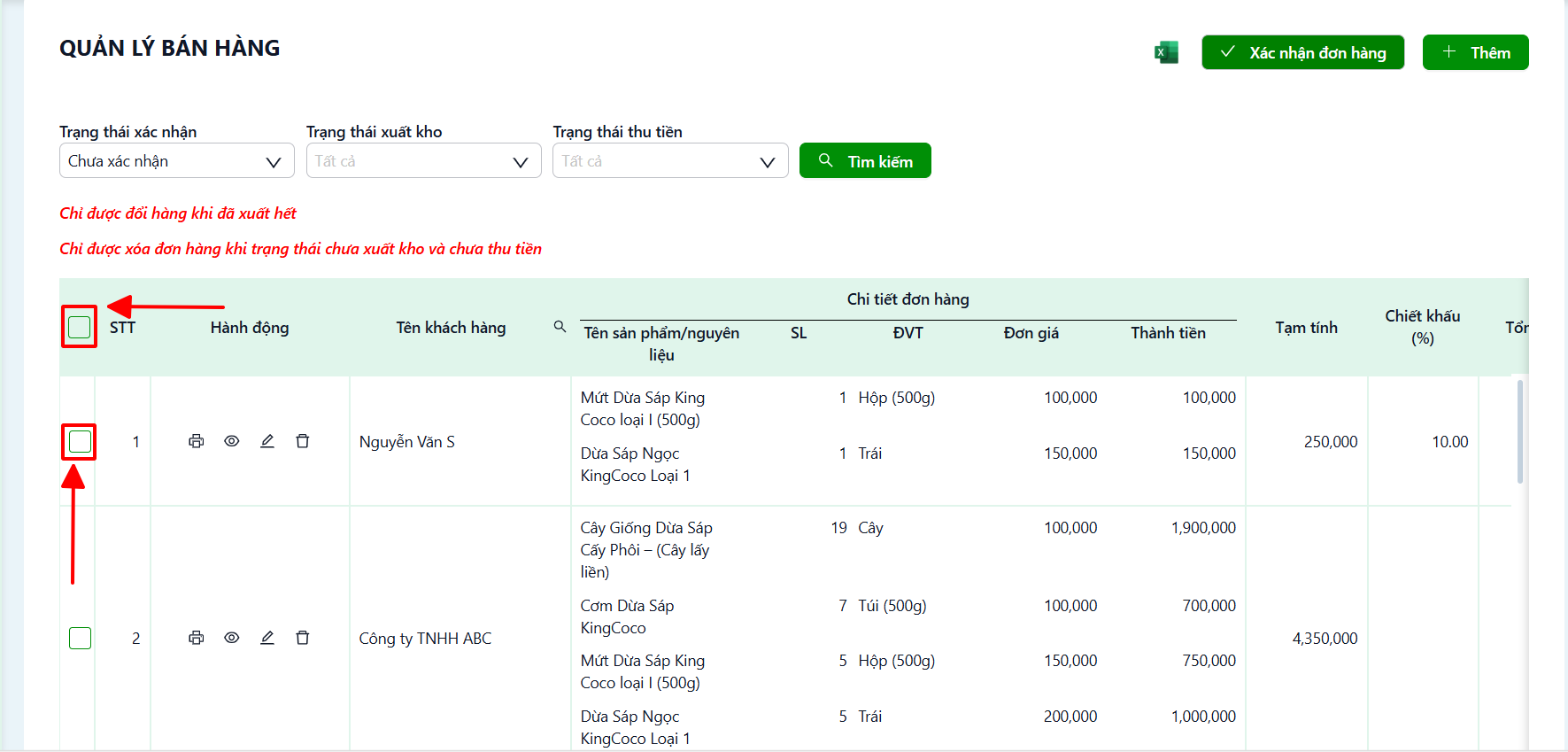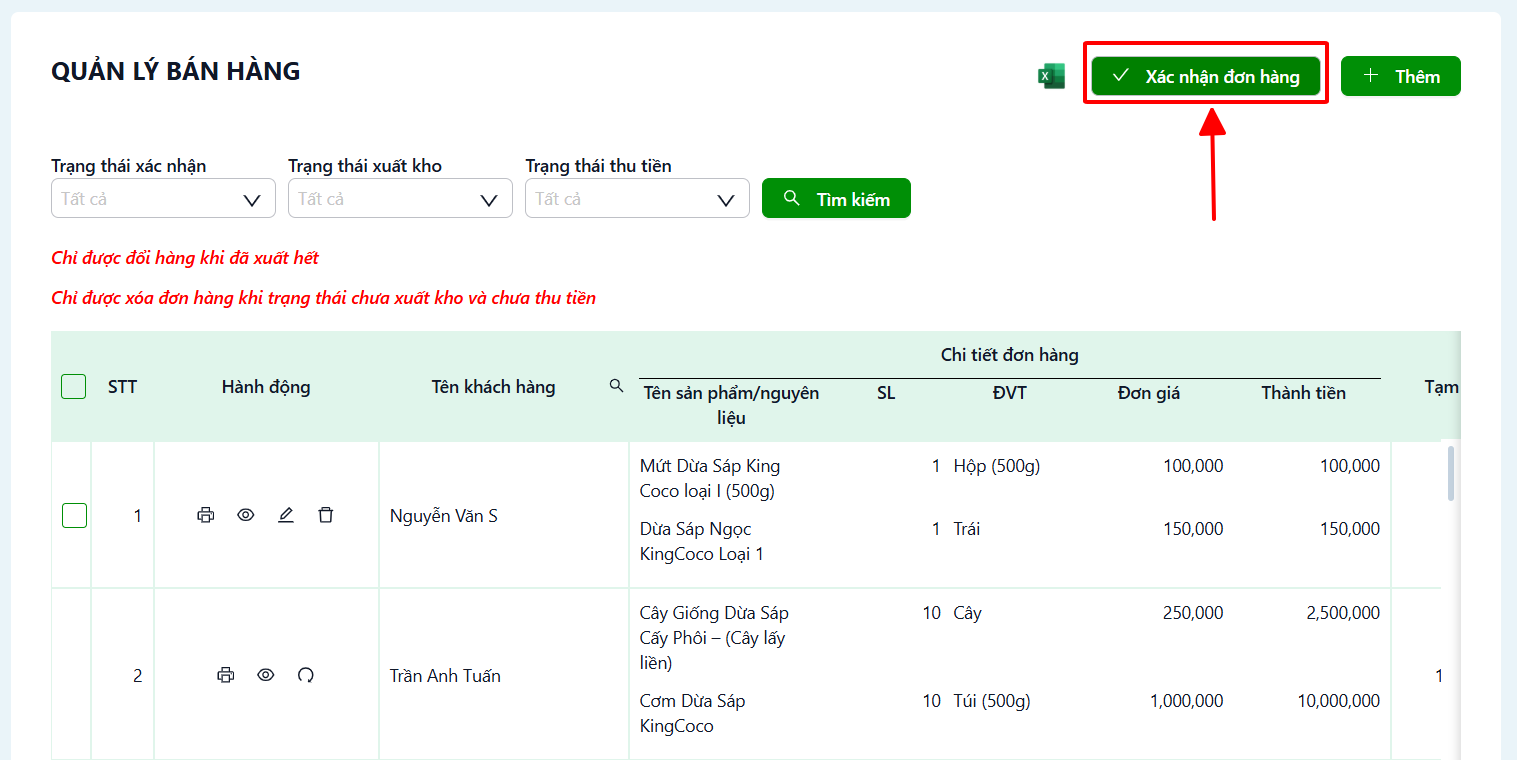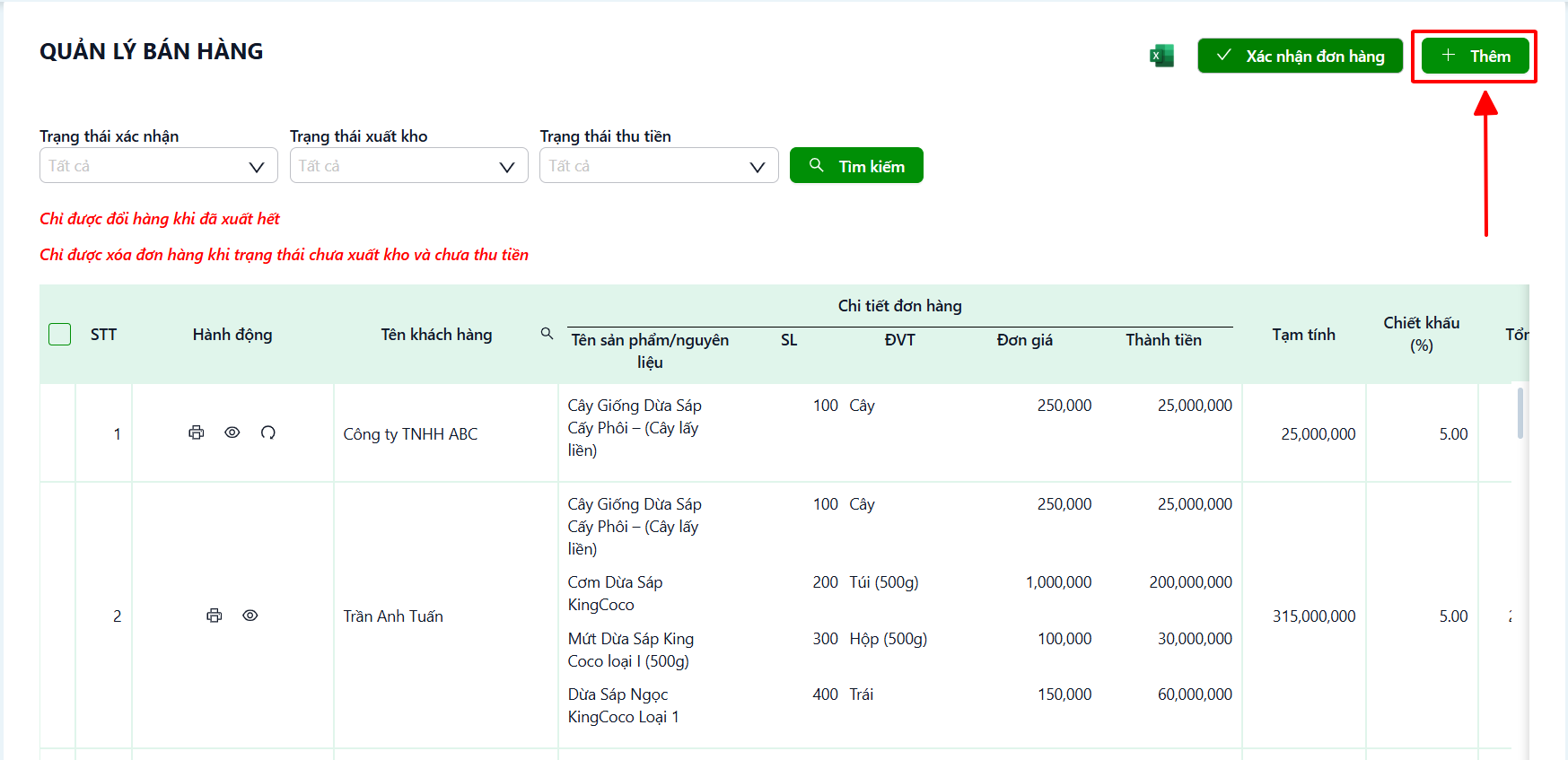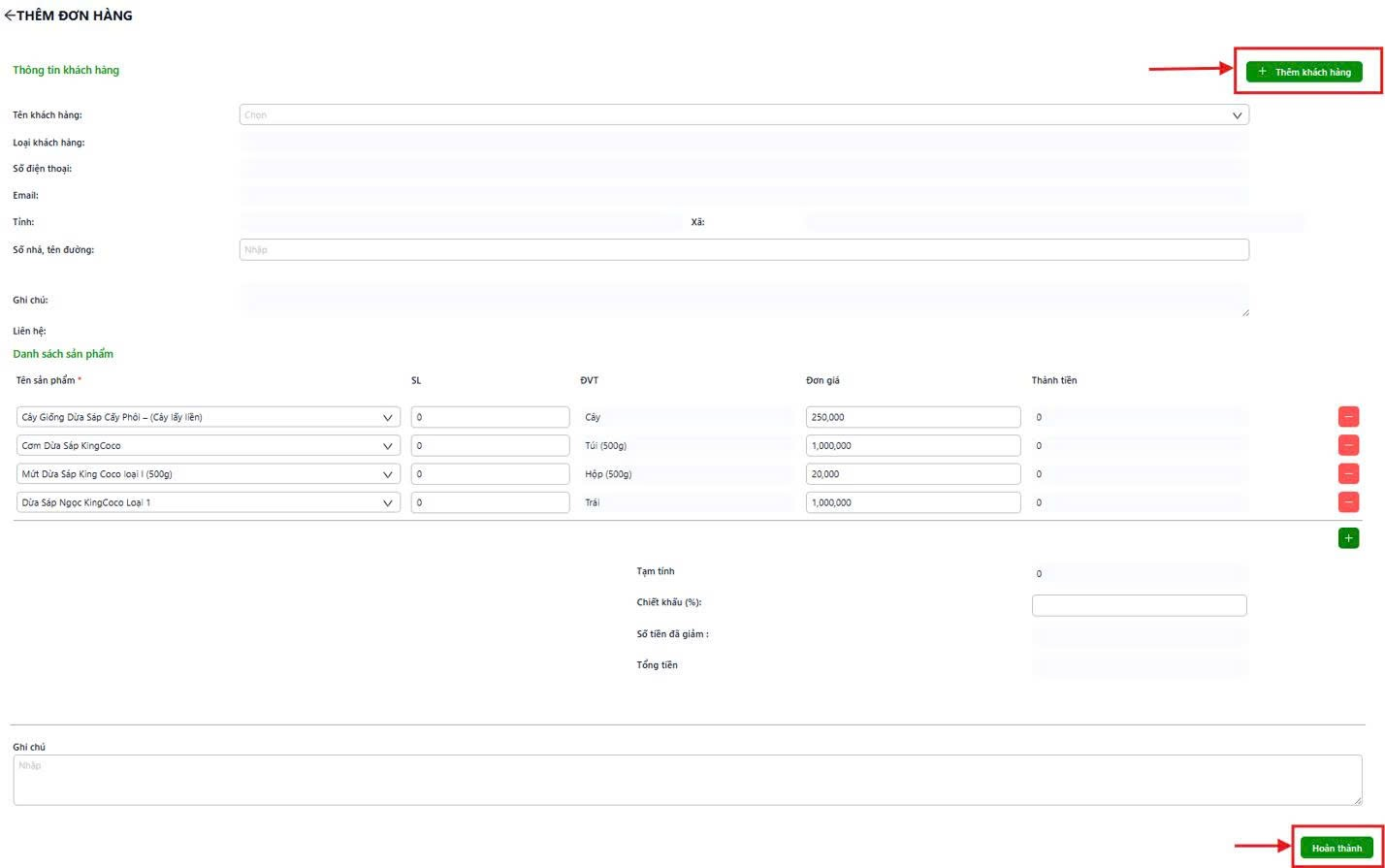Quản lý bán hàng
Chức năng Quản lý bán hàng theo dõi toàn bộ quá trình bán hàng trên hệ thống.
Bao gồm các thông tin: Tên khách hàng, Chi tiết đơn hàng, Tạm tính, Chiết khấu, Tổng tiền, Số tiền đã thanh toán, Công nợ, Mã đơn hàng, Người xác nhận, Ngày xác nhận, Trạng thái xuất kho, Ngày đặt hàng, Người tạo, Thời gian cập nhật, Người cập nhật.
* Lưu ý : Các tài khoản có quyền nhân viên, kế toán, quản lý đại lý, admin mới có quyền sử dụng.
1. Xem danh sách quản lý bán hàng
- Hiển thị danh sách tất cả các đơn hàng trên hệ thống.
2. Tìm kiếm thông tin
2a. Lọc tìm kiếm theo tất cả
- Chọn trạng thái đơn hàng cần tìm bao gồm: trạng thái xác nhận, trạng thái xuất kho, trạng thái thu tiền.
- Sau khi chọn trạng thái -> Nhấn "Tìm kiếm".
- Bỏ chọn trạng thái để có thể tìm kiếm theo tất cả.
2b. Lọc tìm kiếm theo cột
- Chọn vào biểu tượng kính lúp ![]() gần tiêu đề của tên cột trên bảng -> xuất hiện hộp thoại tìm kiếm.
gần tiêu đề của tên cột trên bảng -> xuất hiện hộp thoại tìm kiếm.
- Nhập nội dung cần tìm kiếm -> Nhấn “Tìm” để tìm kiếm.
- Nhấn vào nút “Làm mới” để hoàn tác tìm kiếm.
- Nhấn “Đóng” để kết thúc hộp thoại tìm kiếm.
3. Chức năng phân trang
- Di chuyển đến khu vực phía dưới màn hình -> Chọn trang cần di chuyển đến.
- Chọn trang cần đến và số lượng dòng thông tin trên 1 trang.
4. Xem chi tiết đơn bán hàng
- Chọn vào biểu tượng xem chi tiết  tại đơn hàng cần xem.
tại đơn hàng cần xem.
- Tại đây sẽ hiển thị các thông tin chi tiết của đơn bán hàng đã chọn: Thông tin khách hàng, Danh sách sản phẩm đã đặt, Chiết khấu, Số tiền giảm, Tổng tiền, Số tiền nợ, Danh sách phiếu thu, Lịch sử giao hàng.
- "Thêm phiếu thu" tại góc trên bên phải danh sách phiếu thu tương tự hướng dẫn tại trang Thêm phiếu thu.
- "Thêm phiếu xuất kho" tại góc trên bên phải lịch sử giao hàng tương tự hướng dẫn tại trang Phiếu xuất kho (xuất bán).
5. Chỉnh sửa bán hàng
Bước 1: Chọn biểu tượng chỉnh sửa 
- Nhấn vào biểu tượng chỉnh sửa tại cột hành động của đơn hàng cần cập nhật.
Bước 2: Cập nhật thông tin tại trang chỉnh sửa.
- Chuyển hướng đến trang chỉnh sửa đơn hàng.
- Chỉnh sửa các thông tin cần chỉnh sửa -> Nhấn nút “Hoàn thành”.
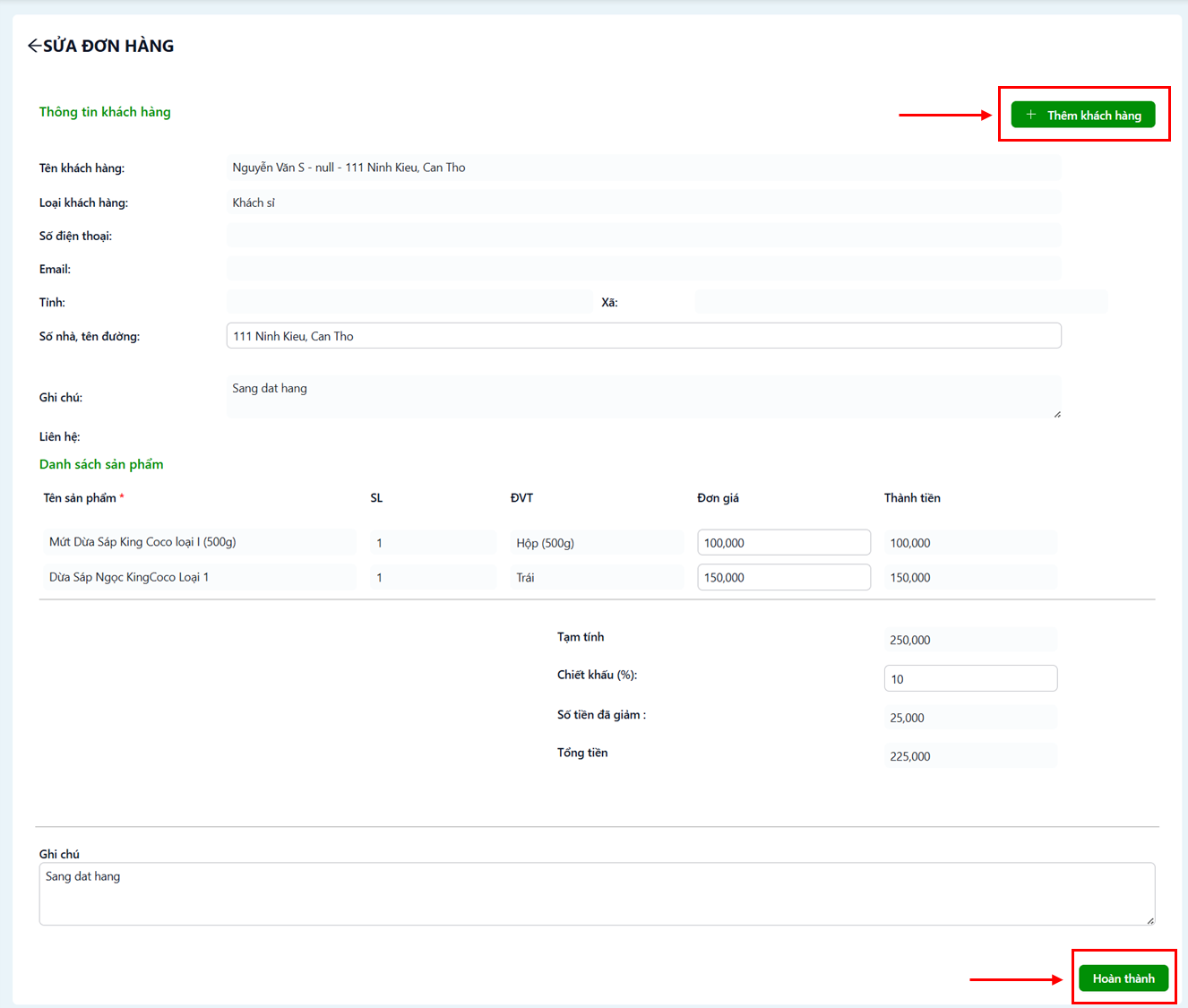
* Lưu ý : Tài khoản có quyền nhân viên chỉ được sửa đơn hàng khi trạng thái chưa xác nhận, tài khoản có quyền kế toán được sửa khi đơn hàng chưa xác nhận hoặc chưa thu hết và chưa xuất hết.
6. Xóa đơn hàng
Bước 1: Chọn biểu tượng xóa  tại cột hành động cần xóa đơn hàng.
tại cột hành động cần xóa đơn hàng.
Bước 2: Chọn “Xóa” trên hộp thoại xác nhận.
* Lưu ý : Tài khoản có quyền nhân viên chỉ được xóa hàng khi trạng thái chưa xác nhận, tài khoản có quyền kế toán được xóa khi đơn hàng chưa xuất kho và chưa thu tiền.
7. In hóa đơn
Bước 1: Chọn biểu tượng in ![]() tại cột hành động cần in hóa đơn.
tại cột hành động cần in hóa đơn.
Bước 2: Chọn "In hóa đơn" để tiếp tục in hóa đơn bằng máy in.
8. Đổi đơn hàng
Bước 1: Chọn biểu tượng ![]() tại cột hành động cần đổi đơn hàng.
tại cột hành động cần đổi đơn hàng.
Bước 2: Nhập thông tin đổi hàng tại trang đổi hàng.
- Chuyển hướng đến trang đổi hàng.
- Nhập số lượng sản phẩm cần đổi -> Nhấn nút “Hoàn thành”.
* Lưu ý : Đơn hàng chỉ có thể được đổi khi trạng thái xuất kho là đã xuất hết.
9. Xuất file excel
- Nhấn vào biểu tượng Excel phía trên góc phải màn hình.
- File sẽ được tự động tải về thiết bị người dùng.
10. Xác nhận đơn hàng
- Chức năng này cho phép xác nhận đơn đặt hàng của khách hàng để tiếp tục các bước tiếp theo của quy trình đặt hàng (Xuất kho, Thu tiền).
Bước 1: Chọn biểu tượng ![]() ngay trước đơn hàng muốn xác nhận.
ngay trước đơn hàng muốn xác nhận.
- Chọn biểu tượng ![]() nằm bên trái cột STT để chọn tất cả đơn hàng.
nằm bên trái cột STT để chọn tất cả đơn hàng.
Bước 2: Chọn vào nút "Xác nhận đơn hàng".
* Lưu ý : Chỉ có tài khoản có quyền kế toán, admin (Có thể cấu hình trong một vai trò) mới được duyệt đơn hàng.
11. Thêm đơn bán hàng
Bước 1: Tại góc trên bên phải màn hình nhấn vào nút thêm để chuyển hướng đến trang thêm đơn hàng.
Bước 2: Nhập thông tin các trường cần thiết -> Nhấn nút “Hoàn thành”.
- Chuyển hướng đến trang thêm đơn hàng.
- Sau khi nhập xong -> Nhấn nút “Hoàn thành” ở góc dưới để thêm đơn hàng mới.
- Thêm khách hàng tương tự hướng dẫn tại trang thêm khách hàng.
- Các trường dữ liệu có đánh dấu * là các trường dữ liệu bắt buộc.
* Lưu ý : Chỉ có tài khoản có quyền nhân viên, kế toán, quản lý đại lý, admin mới được thêm đơn hàng.